Excelブックを新規作成した時のシート数を1つにする方法
[ この記事の内容は Office 2019/2021、Microsoft 365 でも使えます ]
Excelファイルを新しく作った時、Sheet1、Sheet2、Sheet3のシートがあるのですが、「最初のシート数は1つで良いのに。。。」ということはありませんか?
この記事では、最初のシートを1つにする方法を紹介します。
いつもはシートが3つあります
普通はこんな感じでシートが表示されますね。
Sheet1だけにしてみましょう。
設定方法は簡単です
- メニューの「ファイル – オプション」をクリックする。
- 基本設定で、「新しいブックの作成時」のブックのシート数を「1」に変更する。
- OKボタンをクリックすれば、完了です!
最初のシートが1つになりました
Excelファイルを新しく作成してみましょう。
- メニューの「ファイル – 新規作成」をクリックする。
- 空白のブックかその他のテンプレートを選択する。ショートカットで「CTRL+N」キーを押しても良いですよ。
- 最初のシート数が1つになりました!
残念ながら、右クリックからの新規作成は変わりません
上記の方法では、デスクトップやエクスプローラ上で右クリックして、「新規作成 – Microsoft Excel ワークシート」をクリックしてできたファイル、には効果はありません。
お気をつけくださいね。
逆に増やすこともできます
シート数を1ではなく、増やすこともできます。
最大値は255のようです。
「シート数が3では少ない!」という方は増やしてくださいね。
まとめ
余分なシートを削除するのがめんどくさい!というお方は、一度、お試しくださいね。
コメント
トラックバックは利用できません。
コメント (0)


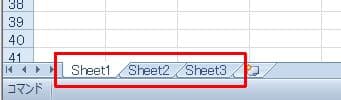
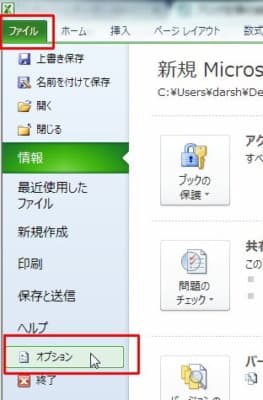
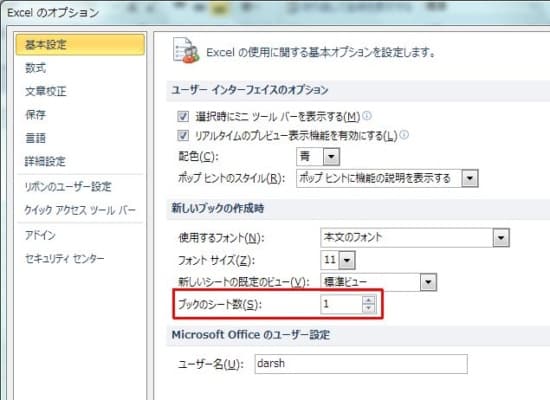

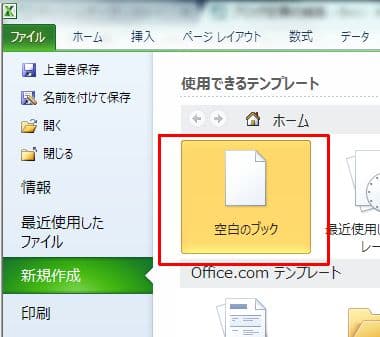
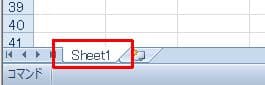

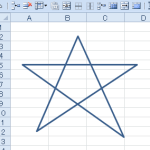
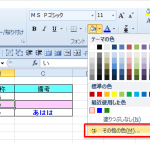
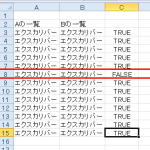
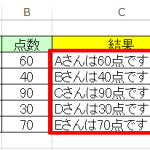
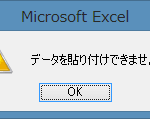

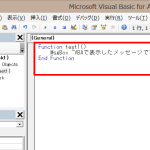
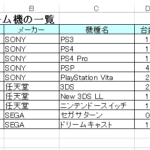
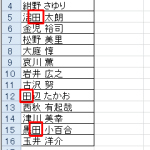
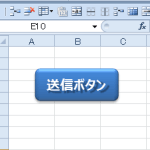

この記事へのコメントはありません。